Areaberäkningar
Du kan beräkna en area som definieras med hjälp av punkter, linjer och bågar. Om det krävs, kan du dela upp den beräknade arean med hjälp av en parallell linje eller en yttersläntstart.
För att beräkna en Ytarea måste du använda Beräkna Volym.
- För att beräkna en area:
Från kartan:
Välj punkterna, linjerna och bågarna som definierar ytterområdet på den area som skall beräknas.
Välj objekt i den ordningsföljd som de förekommer i ytterområdet. När du väljer linjer och bågar måste du välja dem i rätt riktning.
- Tryck och håll på kartan och välj sedan Beräkna area.
Från menyn:
- Tryck på
och välj Cogo / Beräkna area.
Välj punkterna som definierar ytterområdet i den ordning som de förekommer i ytterområdet.
Du kan bara välja punkter som definierar arean när du öppnar skärmen Beräkna area från menyn.
- Tryck Beräkna.
Den beräknade arean och ytterområdet visas. Pilarna på linjerna indikerar ordningen i vilken punkterna valdes.
- För att ändra hur avstånd beräknas, trycker du på Alternativ. Se Cogo-inställningar.
- Ange ett namn för arean i fältet Namn.
- För att lagra arean utan att dela upp den, trycker du på Lagra.
- För att dela area:
- Välj delningsmetod‑ Parallell eller Släntkrön.
- I fältet Ny area, anger du storleken på den nya arean, som kommer att subtraheras från den totala arean.
- Om du valde:
- Metoden Parallell, trycker du på den linje som definierar den parallella linjen.
- Metoden Yttersläntstart trycker du på den punkt som definierar yttersläntstarten.
Arean Ny area som angivits är blåskuggad. Nya skärningspunkter markeras med en röd cirkel och är märkta Pt1, Pt2, osv.
Se exemplet nedan för en uppdelad area där man använt metoden Släntkrön:
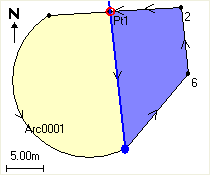
Om linjer skär eller korsar varandra försöker beräkna den korrekta arean och dela arean. I vissa fall kan detta ge fel resultat. Kontrollera att den grafiska bilden ser korrekt ut och dubbelkolla resultaten om du befarar att de är felaktiga.
- Om den efterfrågade, uppdelade arean är komplementet av den visade arean tryck på knappen Växla area för att växla areor.
- Klicka Fortsätt.
- För att lagra skärningspunkt(er) ange namn och tryck därefter Spara.
- Om du inte vill spara skärningspunkterna, ska du inte ge dem något namn. Tryck på Avsluta.
För att visa information om ursprungsarean och ytterområdet, den nya arean och nya ytterområdet, de nya skärningspunkterna, och en bild av arean, går du till Granska jobb.